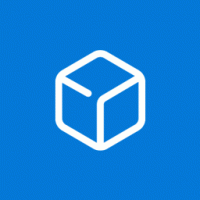Desativar notificações de aplicativos na tela de bloqueio no Windows 10
A tela de bloqueio foi introduzida pela primeira vez no Windows 8. É um recurso de segurança que mostra um imagem extravagante quando o seu PC está bloqueado. Por padrão, a tela de bloqueio mostra notificações de aplicativos instalados. Você pode desativá-los para sua própria privacidade e segurança. o Tela de bloqueio aparece quando você bloqueia seu PC ou quando ele é bloqueado automaticamente durante um período de inatividade. Se sua conta tem uma senha, você verá a tela de bloqueio antes de inserir suas credenciais. Para continuar, você deve dispensá-lo usando a tela de toque, o teclado, um clique do mouse ou arrastando-o para cima com o mouse.
o Tela de bloqueio aparece quando você bloqueia seu PC ou quando ele é bloqueado automaticamente durante um período de inatividade. Se sua conta tem uma senha, você verá a tela de bloqueio antes de inserir suas credenciais. Para continuar, você deve dispensá-lo usando a tela de toque, o teclado, um clique do mouse ou arrastando-o para cima com o mouse.
Se você não ficar feliz em ver notificações de aplicativos na tela de bloqueio, aqui está o que você deve fazer.
Para desativar notificações de aplicativos na tela de bloqueio no Windows 10, faça o seguinte.
- Abrir Definições.
- Vá para Sistema - Notificações e ações.
- À direita, vá para Notificações.

- Desative a opção Mostrar notificações na tela de bloqueio.

A mesma opção pode ser desativada com uma chave do Registro. Veja como isso pode ser feito.
Abra o Aplicativo Editor de registro e vá para a seguinte chave:
HKEY_CURRENT_USER \ SOFTWARE \ Microsoft \ Windows \ CurrentVersion \ Notifications \ Settings
Dica: você pode alcance a chave de registro desejada com um clique.
À direita, crie um novo valor DWORD de 32 bits denominado NOC_GLOBAL_SETTING_ALLOW_TOASTS_ABOVE_LOCK. Deixe seus dados de valor como 0 para desativar este recurso.
Você pode baixar arquivos do Registro prontos para usar aqui:
Baixar arquivos de registro
É isso.